
Una actualización de PlayStation 5 agrega la capacidad de cargar automáticamente capturas de pantalla y videos a la aplicación móvil de PlayStation.
Una versión beta de la función de la aplicación se probó previamente en Canadá y Japón, pero ahora se está implementando a nivel mundial.
Cuando esté disponible, debería aparecer una ventana emergente en la aplicación de captura de pantalla de la consola PS5 para habilitar la función. «Cargue automáticamente sus últimas capturas de pantalla y videoclips, y visualícelos en la aplicación PlayStation«
Descubra cómo compartir sus capturas de pantalla y clips de juegos a través de PlayStation App.
Capturas de juegos en la aplicación PlayStation
Al habilitar esta función, su consola PS5 comenzará a cargar automáticamente capturas de juegos en la nube. Sus capturas de juegos estarán disponibles en PlayStation App durante 14 días después de que se creen en su consola PS5. Se subirán las siguientes capturas:
- Videos de juegos de menos de 3 minutos de duración que no sean 4K. Capturas de pantalla tomadas de los accesos directos del menú Crear o del botón Crear.
- Podrá compartir capturas con sus amigos o grupos de PlayStation™Network desde la aplicación, guardarlas en el rollo de su cámara o publicarlas en las plataformas de redes sociales.
Podrá compartir capturas con sus amigos o grupos de PlayStation™Network desde la aplicación, guardarlas en el rollo de su cámara o publicarlas en las plataformas de redes sociales.
Cómo habilitar las capturas de juegos de PS5 en la aplicación PlayStation
Para que las capturas de pantalla y los videos se carguen automáticamente, asegúrese de haber configurado lo siguiente:
- Su consola PS5 debe estar vinculada a la aplicación PlayStation.
- Su consola PS5 debe dejarse en modo de reposo y tener habilitada la configuración Permanecer conectado a Internet.
Habilitar capturas en PS app
- Abra la aplicación PlayStation y seleccione Biblioteca.
- Vaya a Capturas y seleccione Habilitar.
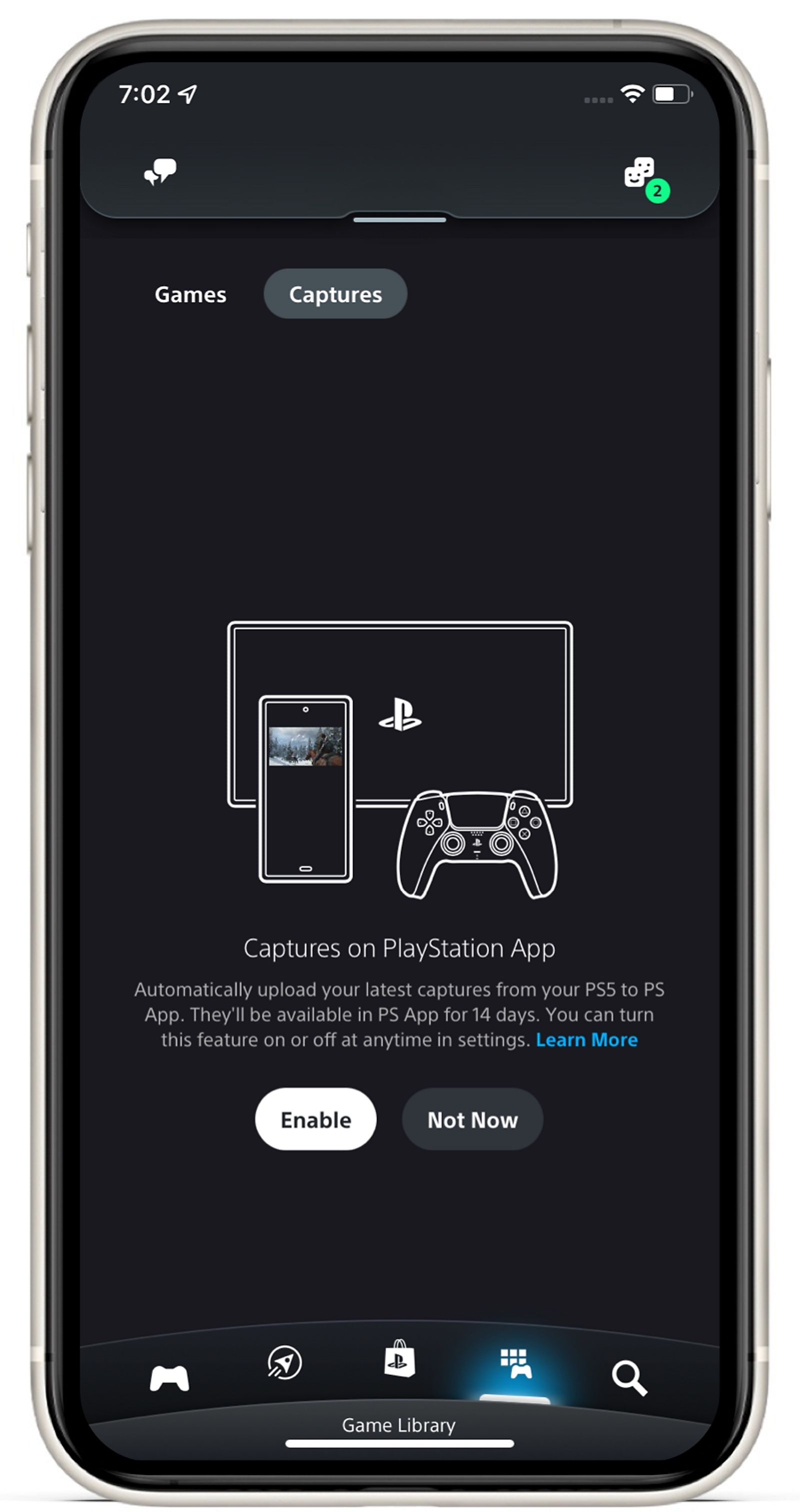
Habilitar capturas de carga automática en PS app
- Vaya a la Galería multimedia.
- Vea la ventana emergente que lo invita a habilitar.
o
- Vaya a Configuración > Capturas y transmisiones > Capturas.
- Activa la carga automática.
Cómo ver capturas de juegos de PS5 en la aplicación PlayStation
Una vez que haya habilitado la carga automática, se cargarán automáticamente todas las capturas de pantalla y los videoclips admitidos capturados en su consola PS5. Puede verlos en la aplicación PlayStation seleccionando Biblioteca > Capturas. Al ver una captura en la aplicación PlayStation, puede:
- Seleccione Descargar para guardar la captura en su dispositivo.
- Selecciona Compartir y luego un grupo para compartir tu captura a través de Game Base.
- Seleccione Compartir > Compartir vía para enviar su captura usando otra aplicación compatible en su dispositivo.
- Consulta más información sobre tus capturas.

Cómo compartir capturas de juegos en un grupo en la aplicación PlayStation
Una vez que haya habilitado las cargas automáticas, puede enviar cualquier captura nueva mediante el chat de grupo:
- En la aplicación PlayStation, seleccione Fiestas y luego elija un grupo o cree un grupo nuevo.
- Desde la pantalla del mensaje del grupo, seleccione el ícono + y seleccione Medios > Capturas y seleccione una captura para enviar.
